Hvis du er it-ekspert, ved du, at ChatGPT er et fantastisk værktøj til at søge på Google og Bing. Men vidste du, at du også kan bruge det til at søge efter specifikke termer på andre hjemmesider? Sådan gør du: Gå først til ChatGPT-webstedet og tilmeld dig en konto. Når du har gjort det, vil du være i stand til at logge ind og begynde at bruge tjenesten. Gå derefter til søgefeltet og skriv det ord, du leder efter. Hvis du f.eks. leder efter information om et bestemt produkt, kan du skrive 'Sådan bruger du ChatGPT i Google-søgning og Bing-søgning'. Når du har gjort det, vil du kunne se en liste over resultater, der er relevante for din forespørgsel. Du kan derefter klikke på dem, der interesserer dig, og læse mere om dem. Til sidst, hvis du vil gemme dine søgeresultater, så du kan få adgang til dem senere, kan du oprette et bogmærke. For at gøre dette skal du blot klikke på 'Bogmærke'-knappen og give dit bogmærke et navn. Det er alt, hvad der er at bruge ChatGPT! Med dette værktøj kan du hurtigt og nemt finde den information, du har brug for.
ChatGPT har lavet nyheder siden udgivelsen. Det har været et raseri, og brugerne oplever en masse nedetid på grund af, at nye brugere bliver tilføjet til det hver time. Microsoft har investeret i OpenAI, virksomheden bag ChatGPT, for at gøre Bing-søgning mere effektiv med ChatGPT. Mange udviklere implementerer ChatGPT i deres produkter og slutter sig til den nye AI-revolution. I denne guide vil vi vise dig hvordan man bruger ChatGPT i google-søgning og bing-søgning .

Sådan bruger du ChatGPT i Google Search og Bing Search
At åbne ChatGPT hver gang i en separat fane og lede efter noget er en opgave i sig selv. Du kan nu bruge ChatGPT på Google og Bing søgemaskiner. Du kan installere denne udvidelse på Chrome, Edge eller enhver Chromium-baseret browser. Følg nedenstående trin for at bruge ChatGPT sammen med websøgning.
- Åbn Chrome Webshop
- Søg ChatGPT til Google
- Trykke Føj til Chrome knap
- Accepter invitationen til at tilføje udvidelsen
- Find noget på Google eller Bing
- Log ind med dine OpenAI-legitimationsoplysninger
Lad os komme ind i detaljerne i processen og bruge ChatGPT i søgemaskiner.
Åben Chrome Webshop i Google Chrome og find ChatGPT til Google . Du vil se udvidelsen i søgeresultaterne. Klik her. Klik derefter på Føj til Chrome knap.
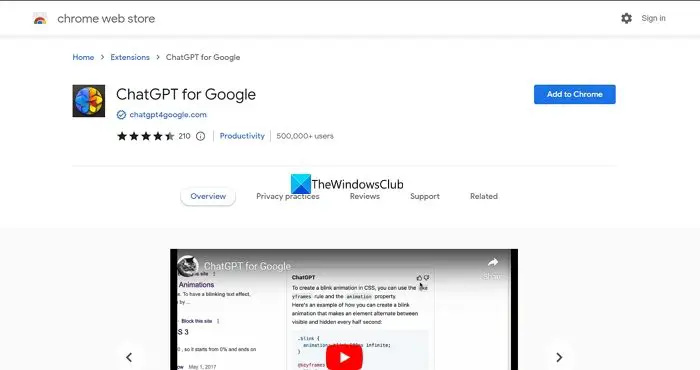
Trykke Tilføj udvidelse ved installationsprompten. Den installerer ChatGPT for Google i din browser og åbner indstillingssiden. Du vil se muligheder som:
- Triggertilstand: Ved at bruge triggertilstandsindstillingerne kan du fortælle ChatGPT-udvidelsen, hvornår den skal svare på dine søgninger eller forespørgsler. Standardværdien er sat til standard. Du kan ændre det til 'Spørgsmålstegn', hvis du kun vil se ChatGPT-svar, når du bruger et spørgsmålstegn i din søgning, eller vælg 'Manuel' for at bruge ChatGPT manuelt i dine søgninger.
- Emne: Sådan ser fanen ChatGPT ud på søgeresultatsiden. Standard er indstillet til Auto. Du kan ændre den til Lys, Mørk eller lade den være som den er.
- Sprog: Du kan vælge det sprog, som du vil se ChatGPT-svar på. Tilgængelige sprogmuligheder er engelsk, kinesisk, spansk, fransk, koreansk, japansk, tysk og portugisisk. Du kan vælge et hvilket som helst af sprogene ved hjælp af rullemenuen.
- Diverse: Hvis du automatisk vil slette ChatGPT-søgeresultater, kan du skifte til knappen i sektionen Diverse for at slette dem. Den er som standard deaktiveret.
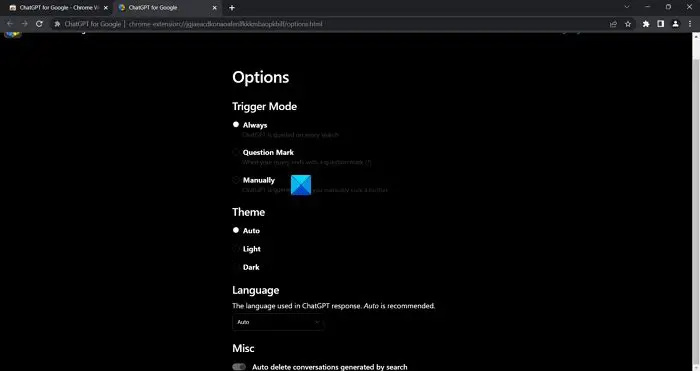
Søg nu efter noget på Google eller Bing. Du vil se en lille ChatGPT-fane, der beder dig om at logge ind med et link. Klik på linket.
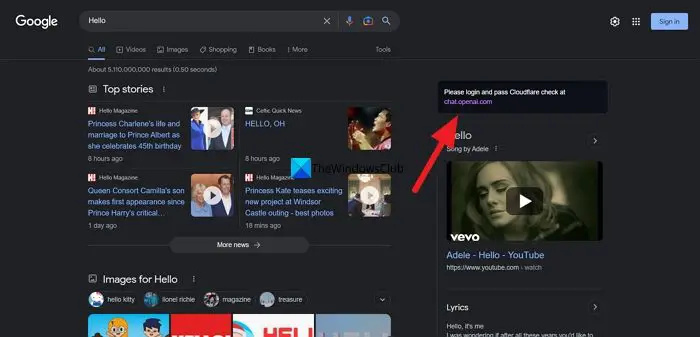
Du vil blive ført til OpenAI-webstedet for at logge ind. Hvis du ikke har en ChatGPT-konto, skal du oprette en nu.
Når du har logget ind med din OpenAI-konto, vil ChatGPT til dine søgninger automatisk begynde at virke. Uanset hvad du leder efter, vil du se svar på fanen ChatGPT i henhold til de muligheder, du valgte, da du installerede udvidelsen.
Læs: Ret ChatGPT fejlkoder 1020, 524, 404, 403
Udvidelsen virker ikke kun på Google, Bing og DuckDuckGo, men også på enhver anden søgemaskine efter eget valg.
Hent ChatGPT til Google her, i Chrome Webshop .
Hvordan bruger man ChatGPT?
For at bruge ChatGPT , skal du gå til OpenAI-webstedet i din browser og klikke på ChatGPT under fanen Favoritter. Det vil derefter vise dig mulighederne for at logge ind eller tilmelde dig. Hvis du allerede har en OpenAI-konto, kan du bruge den til at logge ind. Hvis du er nybegynder, skal du klikke på Tilmeld og fuldføre processen med dit e-mail-id eller Google- eller Microsoft-konto. Du kan bruge ChatGPT efter et vellykket login.
Hvad bruges ChatGPT til?
ChatGPT kan bruges til mange formål. Du kan bruge det til at forklare komplekse emner som om du er fem år gammel i almindeligt sprog. Du skal blot indtaste dine forespørgsler, og du vil se den tekst, der er knyttet til din forespørgsel. Du kan bruge ChatGPT til at skrive svar på dine spørgsmål, lave dit hjemmearbejde, hvis du er studerende, generere ideer, skrive artikler eller essays, finde ud af komplekse ting, skrive historier og vittigheder, skrive kode osv.
Relateret læsning: ChatGPT er nu indlæst; Hvordan kommer man rundt?
anti hacker software gratis download



![Printerkonfigurationsfejl 0x80004005 [rettet]](https://prankmike.com/img/printer/D8/printer-configuration-error-0x80004005-fixed-1.png)











